Ako zmeniť pozadie v PowerPointe 2019

Naučte sa, ako jednoducho zmeniť pozadie v PowerPointe 2019, aby vaše prezentácie pôsobili pútavo a profesionálne. Získajte tipy na plnú farbu, prechod, obrázky a vzory.
Prezentáciu PowerPoint 2019 môžete jednoducho zdieľať s priateľom alebo kolegom odoslaním pozvánky e-mailom. E-mail s pozvánkou obsahuje odkaz, ktorý otvorí prezentáciu vo webovej verzii PowerPointu s názvom PowerPoint Web App. Z webovej aplikácie môžu používatelia zobraziť prezentáciu a ak majú nainštalovaný PowerPoint, môžu ju tiež upravovať a ukladať späť na OneDrive.
Obrázok nižšie znázorňuje panel Zdieľať:

Odoslaním pozvánky sa príjemcovi doručí e-mail s odkazom na zdieľanú prezentáciu, ktorý môže otvoriť na stránke PowerPoint Web App.
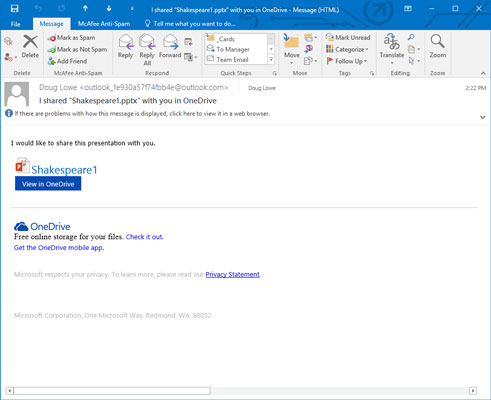
Ak chcete otvoriť zdieľanú prezentáciu vo webovej aplikácii, jednoducho kliknite na prepojenie v pozvánke. Nasledujúci obrázok ukazuje, ako prezentácia vyzerá vo webovej aplikácii:
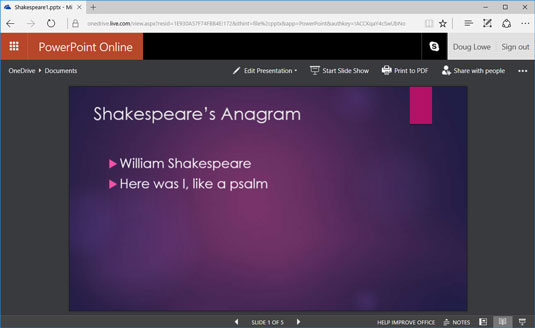
Pre odoslanie vlastného odkazu, ktorý umožňuje zobrazenie alebo úpravy prezentácie, vyberte Súbor → Zdieľať → Získať prepojenie na zdieľanie. Týmto spôsobom vytvoríte prepojenie, ktoré môžete kopírovať a zasielať podľa potreby.
Zdieľanie prezentácií prostredníctvom webovej aplikácie PowerPoint je jednoduché a efektívne. Týmto postupom môžete zabezpečiť, že vaši kolegovia alebo priatelia budú mať prístup k vašim prezentáciám bez ohľadu na to, kde sú, len s pripojením na internet.
Naučte sa, ako jednoducho zmeniť pozadie v PowerPointe 2019, aby vaše prezentácie pôsobili pútavo a profesionálne. Získajte tipy na plnú farbu, prechod, obrázky a vzory.
Excel poskytuje štyri užitočné štatistické funkcie na počítanie buniek v hárku alebo zozname: COUNT, COUNTA, COUNTBLANK a COUNTIF. Pre viac informácií o Excel funkciách, pokračujte.
Objavte efektívne klávesové skratky v Exceli 2013 pre zobrazenie, ktoré vám pomôžu zlepšiť produktivitu. Všetky skratky sú začiatkom s Alt+W.
Naučte sa, ako nastaviť okraje v programe Word 2013 s naším jednoduchým sprievodcom. Tento článok obsahuje užitočné tipy a predvoľby okrajov pre váš projekt.
Excel vám poskytuje niekoľko štatistických funkcií na výpočet priemerov, režimov a mediánov. Pozrite si podrobnosti a príklady ich použitia.
Excel 2016 ponúka niekoľko efektívnych spôsobov, ako opraviť chyby vo vzorcoch. Opravy môžete vykonávať po jednom, spustiť kontrolu chýb a sledovať odkazy na bunky.
V niektorých prípadoch Outlook ukladá e-mailové správy, úlohy a plánované činnosti staršie ako šesť mesiacov do priečinka Archív – špeciálneho priečinka pre zastarané položky. Učte sa, ako efektívne archivovať vaše položky v Outlooku.
Word vám umožňuje robiť rôzne zábavné veci s tabuľkami. Učte sa o vytváraní a formátovaní tabuliek vo Worde 2019. Tabuľky sú skvelé na organizáciu informácií.
V článku sa dozviete, ako umožniť používateľovi vybrať rozsah v Excel VBA pomocou dialógového okna. Získajte praktické tipy a príklady na zlepšenie práce s rozsahom Excel VBA.
Vzorec na výpočet percentuálnej odchýlky v Exceli s funkciou ABS pre správne výsledky aj so zápornými hodnotami.







Marcelko 123 -
Ako je to vlastne s rôznymi formátmi pri zdieľaní cez PowerPoint? Vždy sa mi to zamieňa
Hanka z BA -
Vedeli ste, že môžete pridať aj videá do PowerPointu? To len zvýši hodnotu vašej prezentácie
Emka -
Hodím túto stránku do obľúbených. Určite sa hodí aj pre ďalšie projekty
Tomášik -
Super článok! Pomohol mi to skvelo nahrať prezentácie pre moju školu. :)
Ján Hruška -
Dobrý tip na zdieľanie! Určite to vyskúšam s mojimi študentmi. Majú radi úlohy s PowerPointom
Peťo z Trenčína -
Nie je náhodou lepšie zdieľať prezentácie cez Google Slides? Mám pocit, že to ide jednoduchšie
Simon -
Znie to skvele, ale aké sú bezpečnostné opatrenia pri online zdieľaní
Robo -
A čo ak chcem prezentáciu len na určitý čas? Je to možné
Maťo -
Veľmi užitočná informácia, ďakujem autorovi! Budem to potrebovať pre moju prácu
Veronika -
Prezentácie sú teraz pre mňa oveľa jednoduchšie. Mám väčšiu voľnosť pri prezentovaní!
Kaila -
Niekedy je fajn zdieľať prezentácie aj s priateľmi, aby sa navzájom inšpirovali. :)
Tomáš z Košíc -
Ahojte, koľko času zaberie zdieľanie s väčšou skupinou? Máte skúsenosti
Julia cute -
Fíha, nevedela som, že PowerPoint má aj možnosti online zdieľania! Super
Vladko -
Ďakujem, vaša rada bola presne to, čo som potreboval! Taktiež sa mi páčia šablóny, ktoré PowerPoint ponúka
Jozef -
Rád by som sa dozvedel viac o rôznych možnostiach exportu prezentácií. Existuje niečo, čo som prehliadol
Katarína -
Skvelý článok! Vždy som mala problém so zdieľaním prezentácií a teraz som našla riešenie. Ďakujem
Emil -
Veľmi im to pomohlo pri zdieľaní informácií na pracoviskách. Ďakujem za túto funkciu!
Hugo -
Zdieľanie cez PowerPoint má svoje výhody, ale čo s obmedzeniami? Mám niektoré prezentácie naozaj veľké
Boris IT -
Skvelé, že sa zdieľanie prezentácií dá robiť aj cez cloud. Je to oveľa pohodlnejšie
Petra M. -
Chcela by som sa opýtať, aké sú obmedzenia pri zdieľaní? Mám veľké prezentácie.
Martin -
Je skutočne jednoduché, keď človek vie ako na to. Dík za návod
Marta -
Stále sa učím, ale tento návod mi ušetril hodiny frustrácie. Odporúčam každému
Lenka B. -
Možno by stálo za to spomenúť aj zdieľanie na sociálnych sieťach. Nie každý vie, ako na to.
Daniela -
Veľmi dobré tipy, určite ich v budúcnosti využijem. Dáva mi to viac samostatnosti pri práci
Samuel -
Ako zdieľať prezentáciu so svojimi kolegami? Chcem im ukázať svoje nápady
Lucička -
Hneď som to vyskúšala a funguje to! Nemôžem sa dočkať, kedy to ukážem kolegom.
Čiko -
PowerPoint a jeho možnosti sú naozaj nevyčerpateľné. Každý by mal vedieť, ako ich využiť
Andrej -
Mohli by ste spísať aj porovnanie zdieľania medzi PowerPoint a inými platformami? Zaujalo by ma to
Pavlínka -
Mám pocit, že zdieľanie prezentácií online je budúcnosť. Musíme sa tomu prispôsobiť
Simonka -
Vážne ma to zaujalo! Budem sa snažiť vylepšiť svoje prezentácie s týmito tipmi.
Norbert -
Na mňa táto aplikácia dosť zapôsobila praktickosťou. Určite to nezanedbám